Unreal Engine5インストールしてみた!
こんにちは。システム開発部のkyobashiです。
弊社では主にWebシステムの開発を行っていますが、個人的にゲームが好きで普段ゲームをよくするので、ゲーム開発について何もわからないですが、ゲーム開発によく使用されている Unreal Engine5をインストールしてみました。
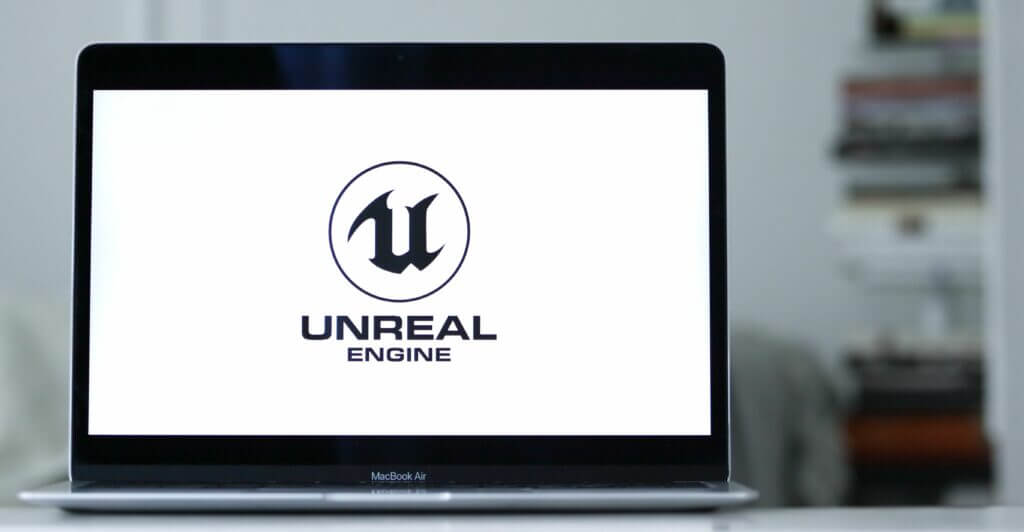
Unreal Engineとは?
Epic Games社が開発したゲームエンジンです。「Fortnite」や「ドラゴンクエスト」、「ファイナルファンタジー」等、様々なゲームに使用されています。また「もっとも成功したゲームエンジン」としてギネスにも記録されています。
Unreal Engineは、すべての機能が基本的に無料で利用することができます。Unreal Engineのコードを組み込んだ製品(ゲーム等)を配布する場合のみ、5%の使用料が発生しますが、リリース フォームを使用してリリース前にEpic Games社に連絡した場合は、その製品の売上が100万米ドルを超えた場合にのみ、使用料が発生します。
また、新たにゲーム開発を始める人にも優しく公式のチュートリアルが充実しています。
今回から、このUnreal Engine5を使用したゲーム開発について、複数回に分けて書いていこうと思います。
インストール
Epic Games Launcherのインストール
まずは、Unreal Engineにアクセスするために、必要な「Epic Games Launcher」というランチャーのインストールを行います。
「Epic Games Launcher」は、Unreal Engineの公式サイトからインストーラーをダウンロードすることができます。右上に表示されているダウンロードのボタンをクリックすることでインストーラーがダウンロードされます。
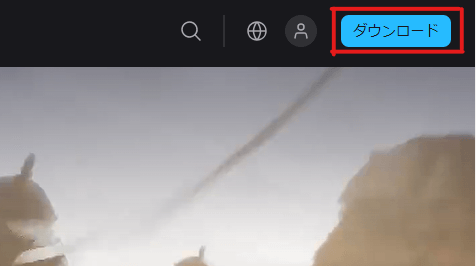
インストーラーのダウンロードが完了したら、インストーラーを起動してEpic Games Launcherのインストールを行います。
インストーラーを起動すると下記の画面が表示されるので、「インストール」をクリックを行い、「このデバイスが変更を加えることを許可しますか」という問いに「はい」を選択します。
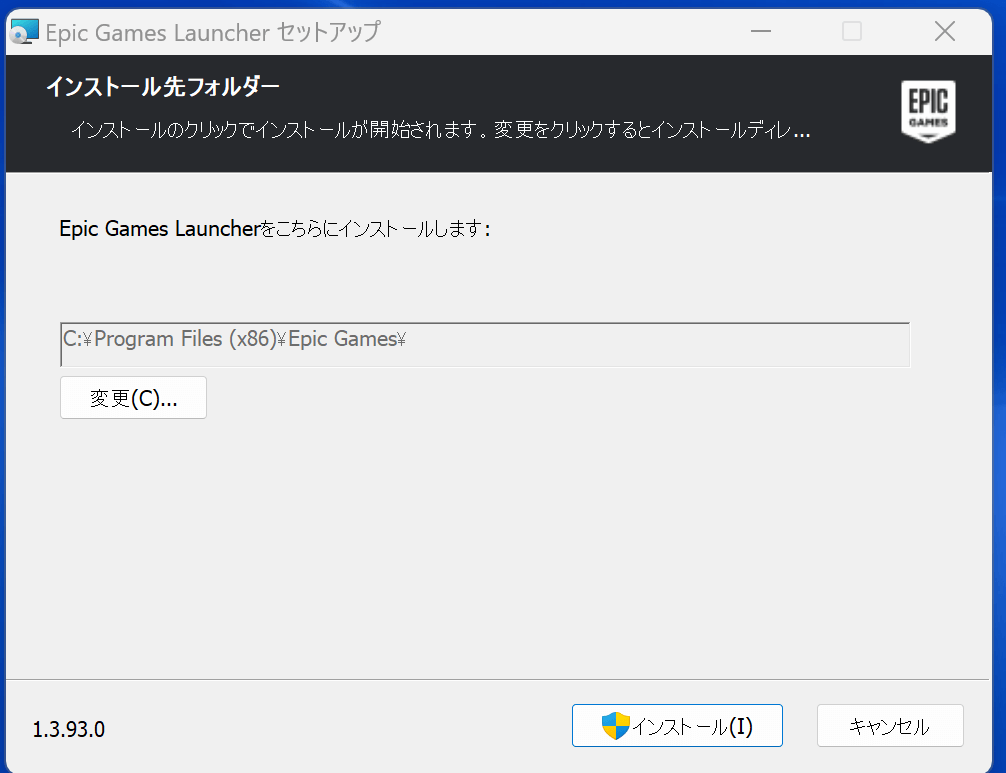
Epic Gamesアカウント作成
色々インストールされた後、Epic Games Launcherのログイン画面が表示されました。
まだEpic Gamesアカウントを持っていないので、まずはメールアドレスの入力を行います。
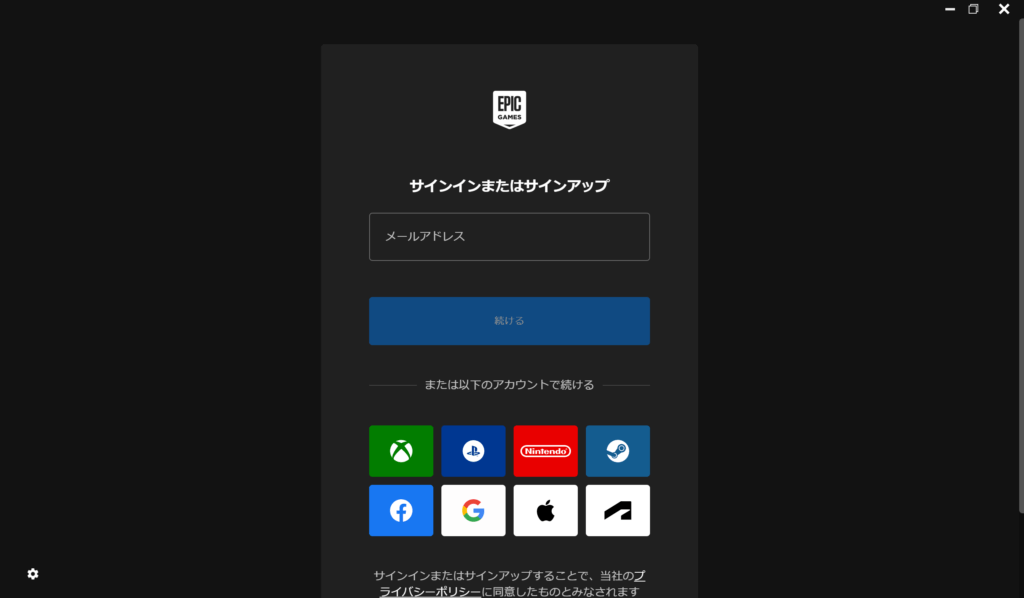
その後、国や氏名、ディスプレイネーム、パスワードを入力を行うと登録の完了となります。
ようやくUnreal Engineのインストールを行うことができるようになりました。
Unreal Engineのインストール
左メニューの「Unreal Engine」をクリックすると、右上にUnreal Engineをインストールするボタンが表示されるので、このボタンをクリックします。その後に表示される「インストール」ボタンをクリックすることで、インストールが開始されます。
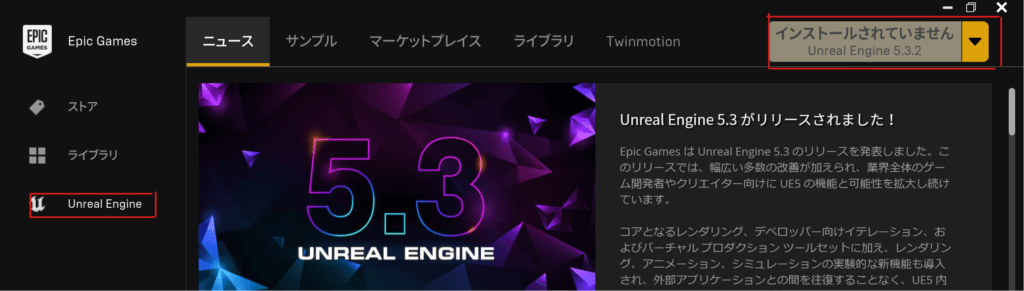
20GB以上あったため、インストールに一時間ほど掛かりましたが、ようやくUnreal Engineをインストールすることができました!
早速起動してみます。
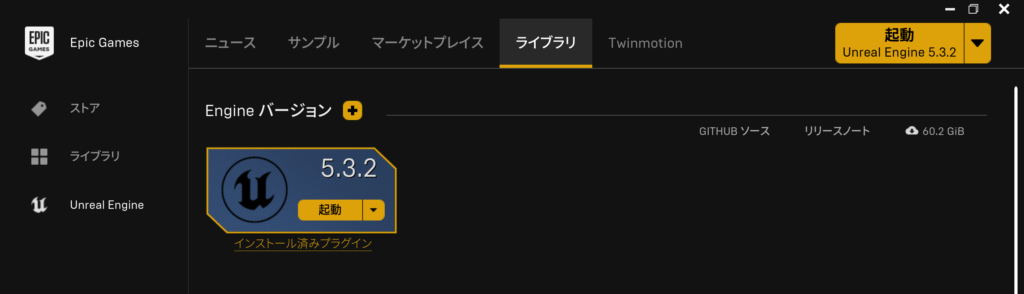
無事起動することができました!
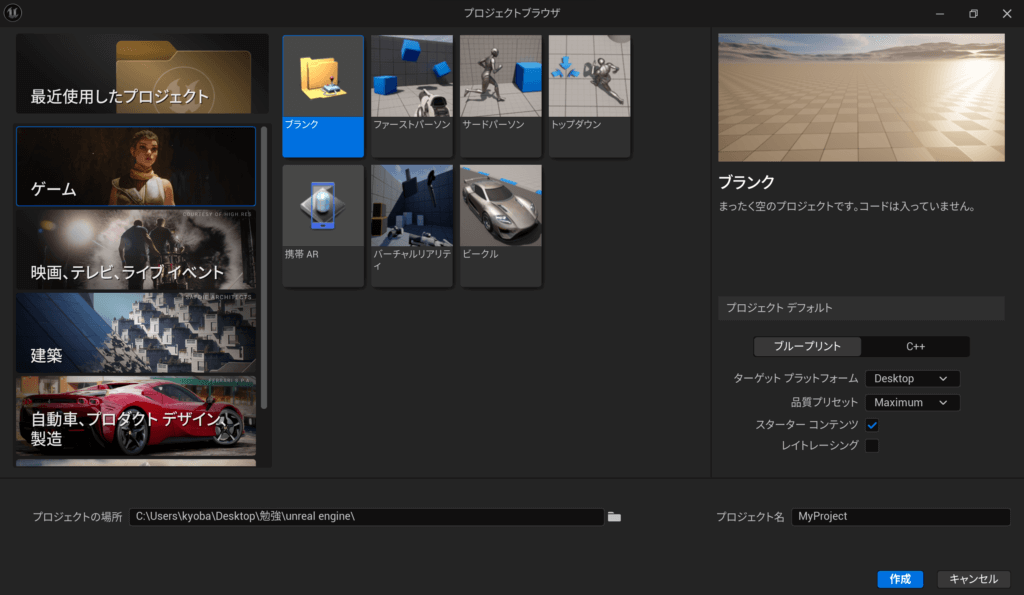
最後に
ようやくゲーム開発が行える準備が整いました。次回から公式が用意しているチュートリアルを使用してゲーム開発を行っていきます。
最後までお読みいただきありがとうございました!
参考先URL
Unreal Engineの公式ドキュメント
https://docs.unrealengine.com/5.3/ja/installing-unreal-engine/

